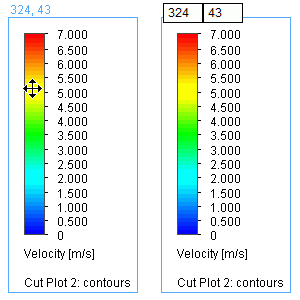Интерактивное изменение палитры
Параметр визуализации.
Палитра содержит заголовок с именем текущего параметра визуализации. Нажмите на него, чтобы выбрать параметр в раскрывающемся списке. Выберите нужный параметр и нажмите на
 или на клавишу Enter, чтобы подтвердить выбор, или нажмите на
или на клавишу Enter, чтобы подтвердить выбор, или нажмите на  или на клавишу Esc, чтобы отменить изменения.Рис. 1. Выбор параметра.
или на клавишу Esc, чтобы отменить изменения.Рис. 1. Выбор параметра.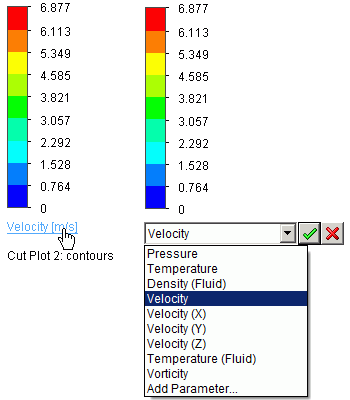
Минимальное и Максимальное значения.
Кликните в области палитры по минимальному или максимальному значению и введите нужное значение параметра в поле ввода.
Также можно изменить диапазон значений параметра, переместив соответствующие ползунки
 .
.Чтобы принять изменения, выберите
 или нажмите на клавишу Enter. Чтобы отменить изменения, выберите
или нажмите на клавишу Enter. Чтобы отменить изменения, выберите  или нажмите на клавишу Esc.Рис. 2. Изменение максимального значения для палитры.
или нажмите на клавишу Esc.Рис. 2. Изменение максимального значения для палитры.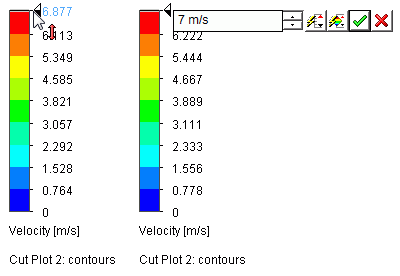
Количество уровней.
Нажмите на кнопку слева от палитры и переместите ползунок с количеством уровней цвета.
Рис. 3. Изменение количества уровней цвета.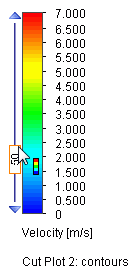
Расположение палитры.
Палитру можно перетащить в нужное положение. Чтобы захватить палитру, наведите курсор мыши на Палитру (не на значения) и нажмите левую кнопку мыши.
Чтобы переключиться на сетку, удерживайте нажатой клавишу Ctrl и перетащите палитру.
Можно также задать координаты верхнего левого угла палитры. Захватите палитру, нажмите на текущие координаты в верхнем левом углу палитры и введите нужные значения.
Рис. 4. Указание расположения палитры.